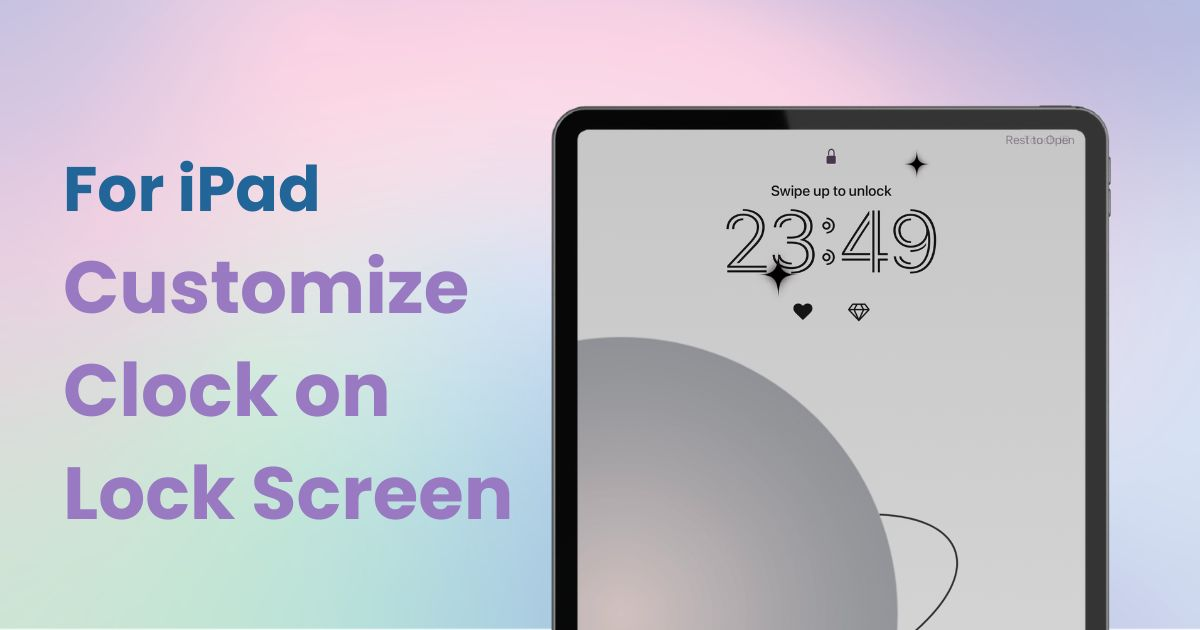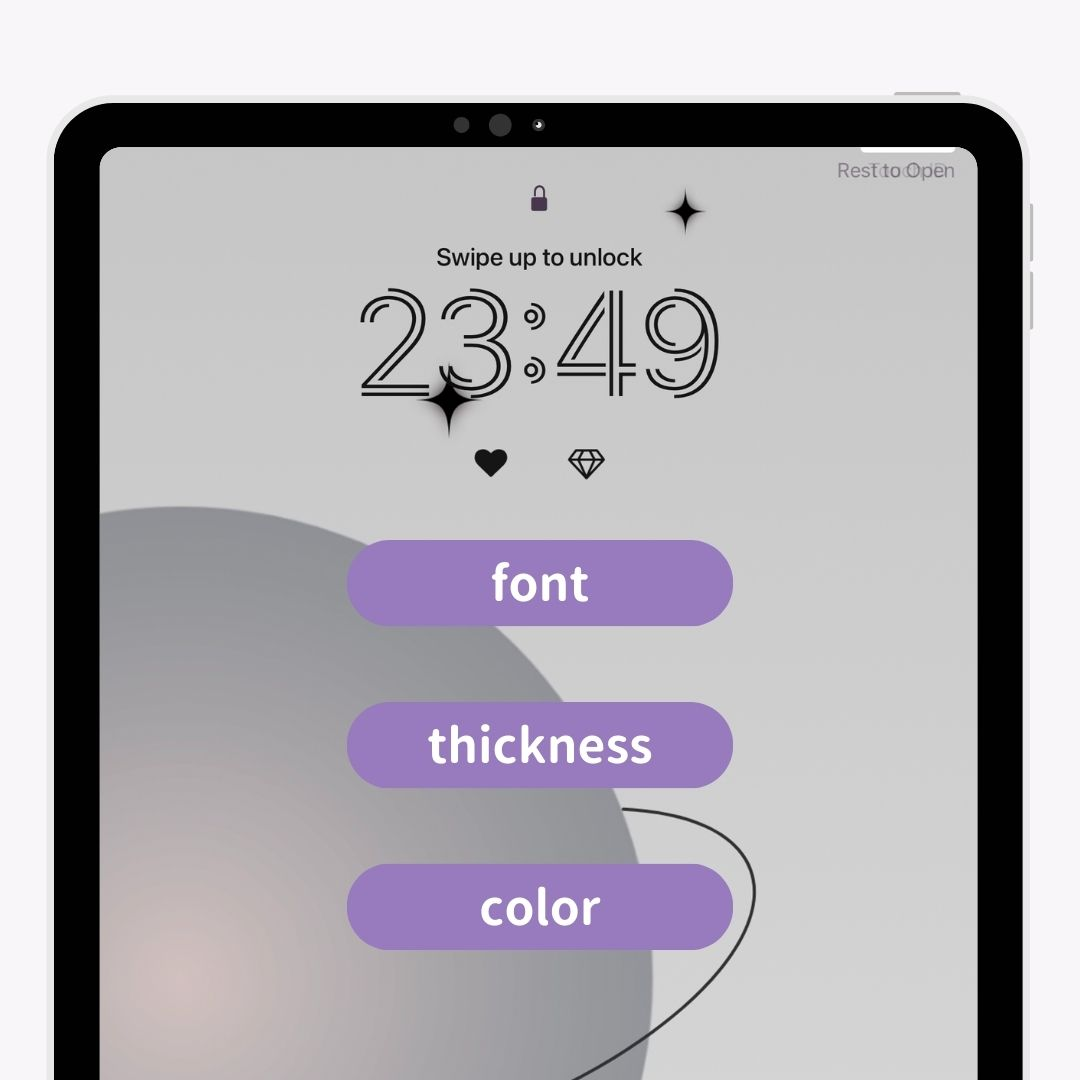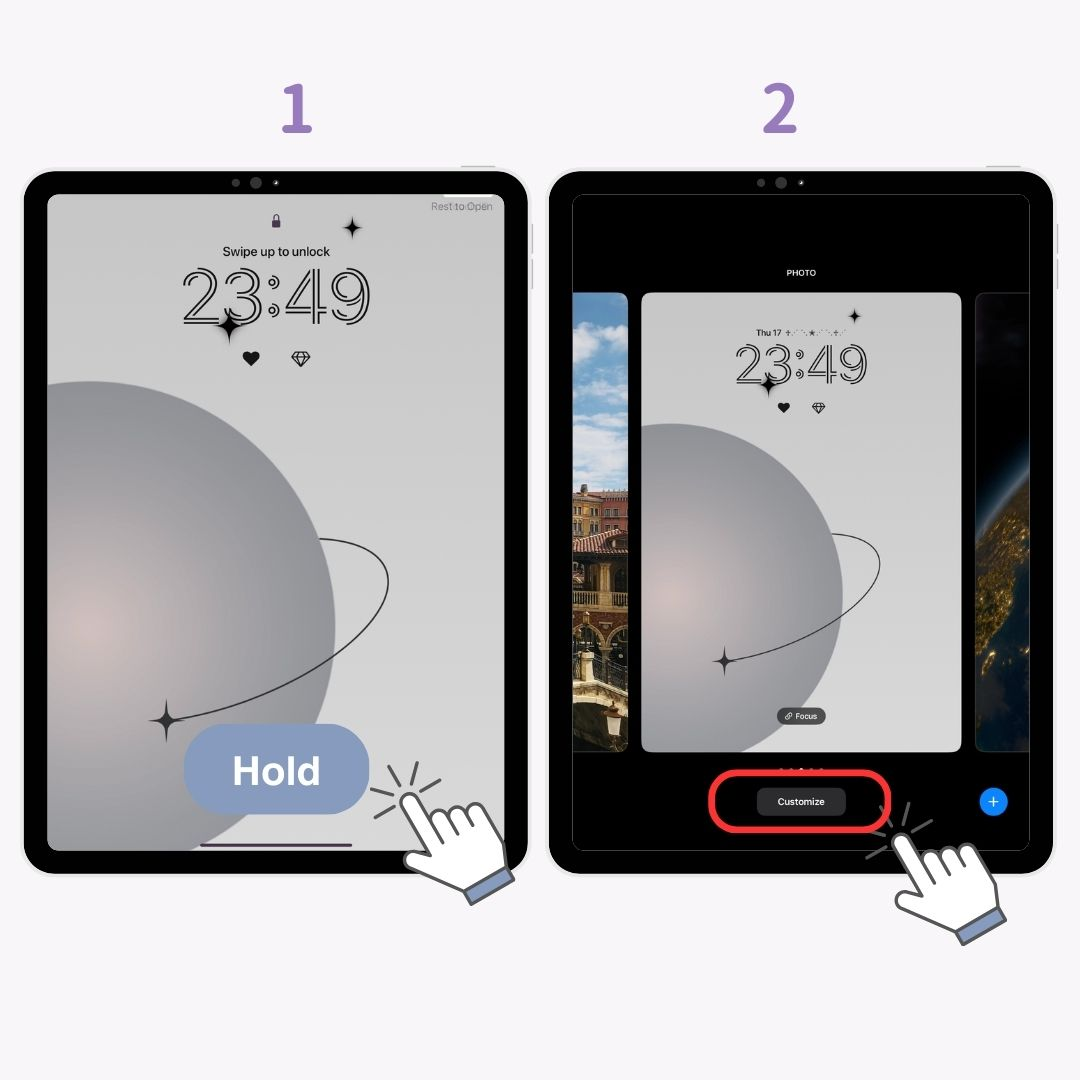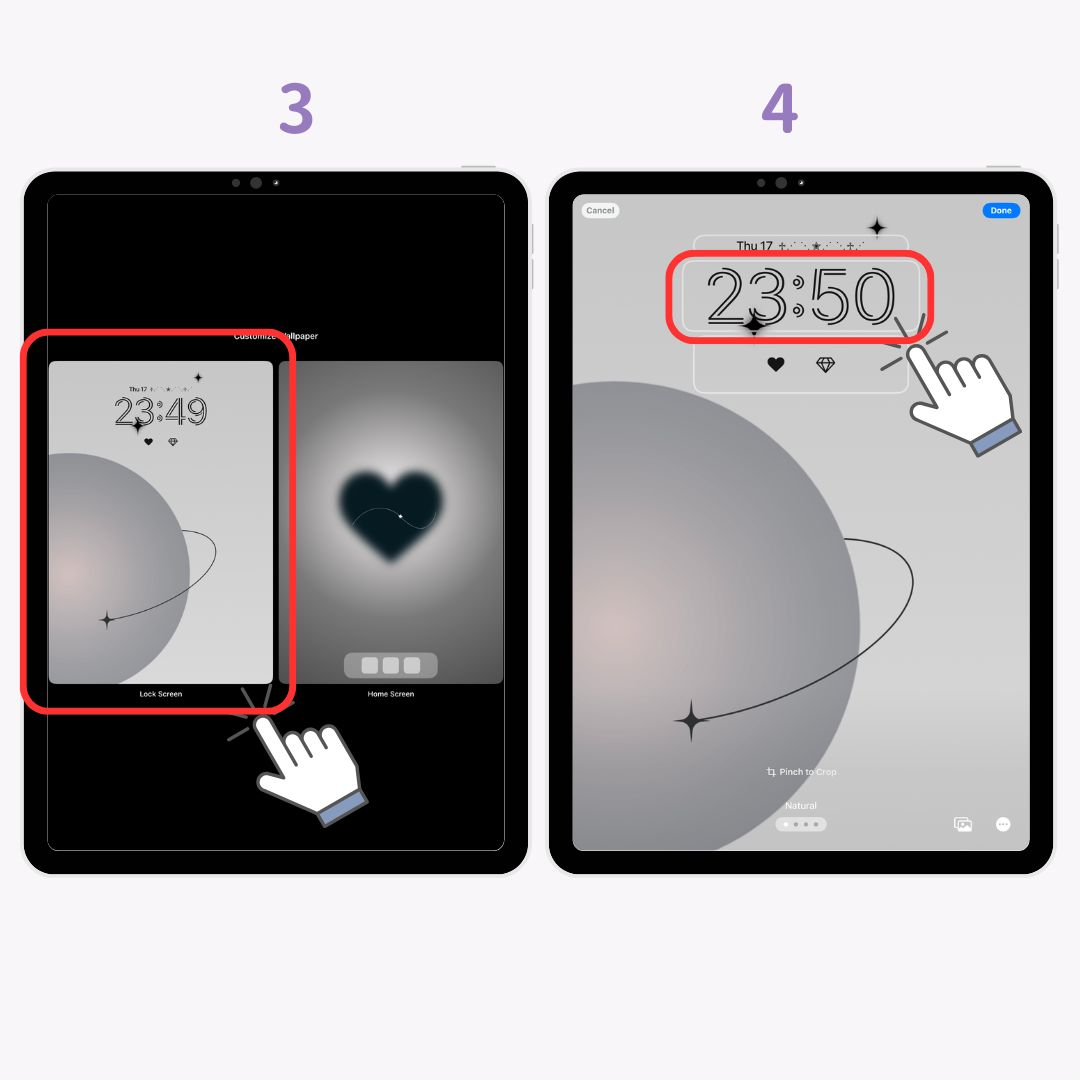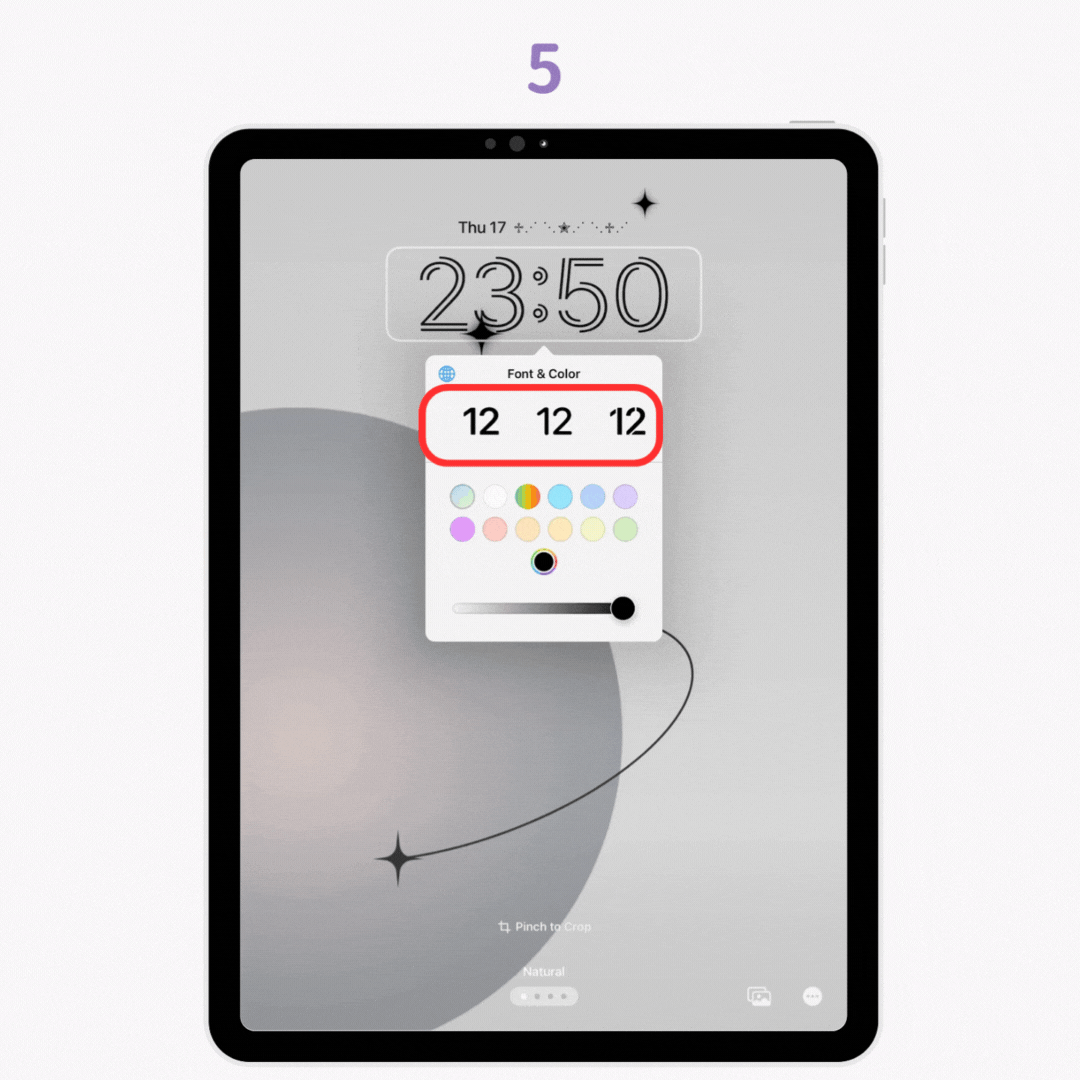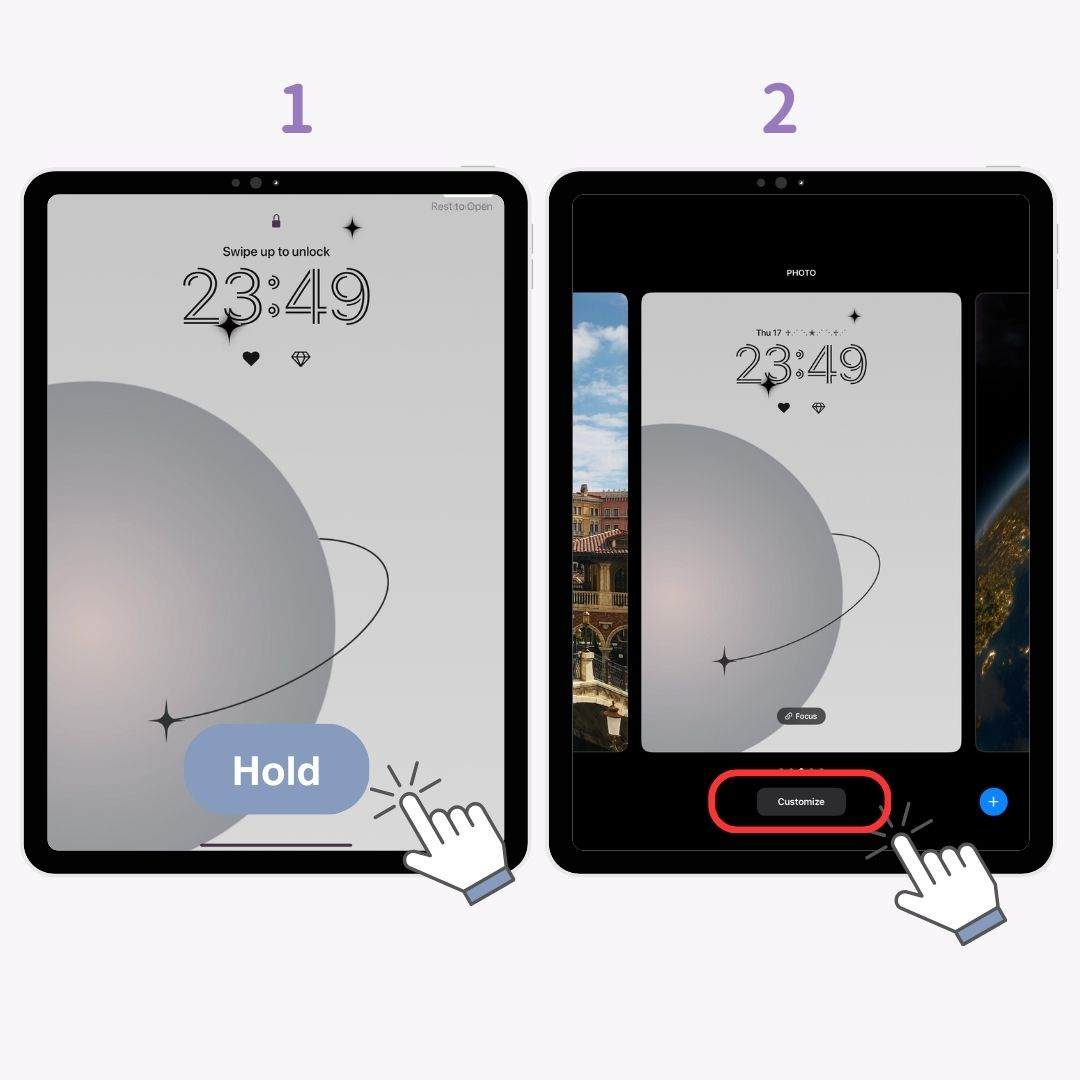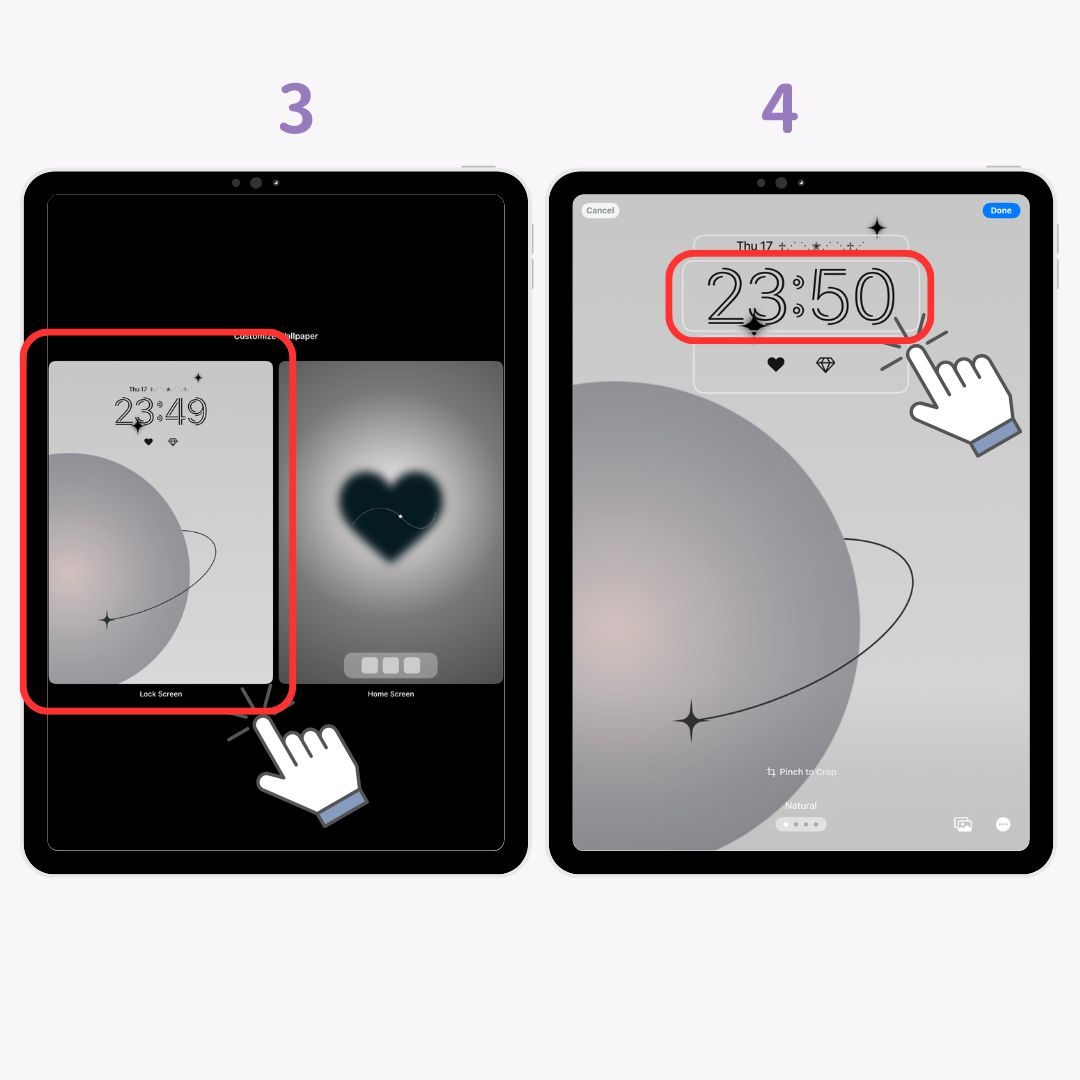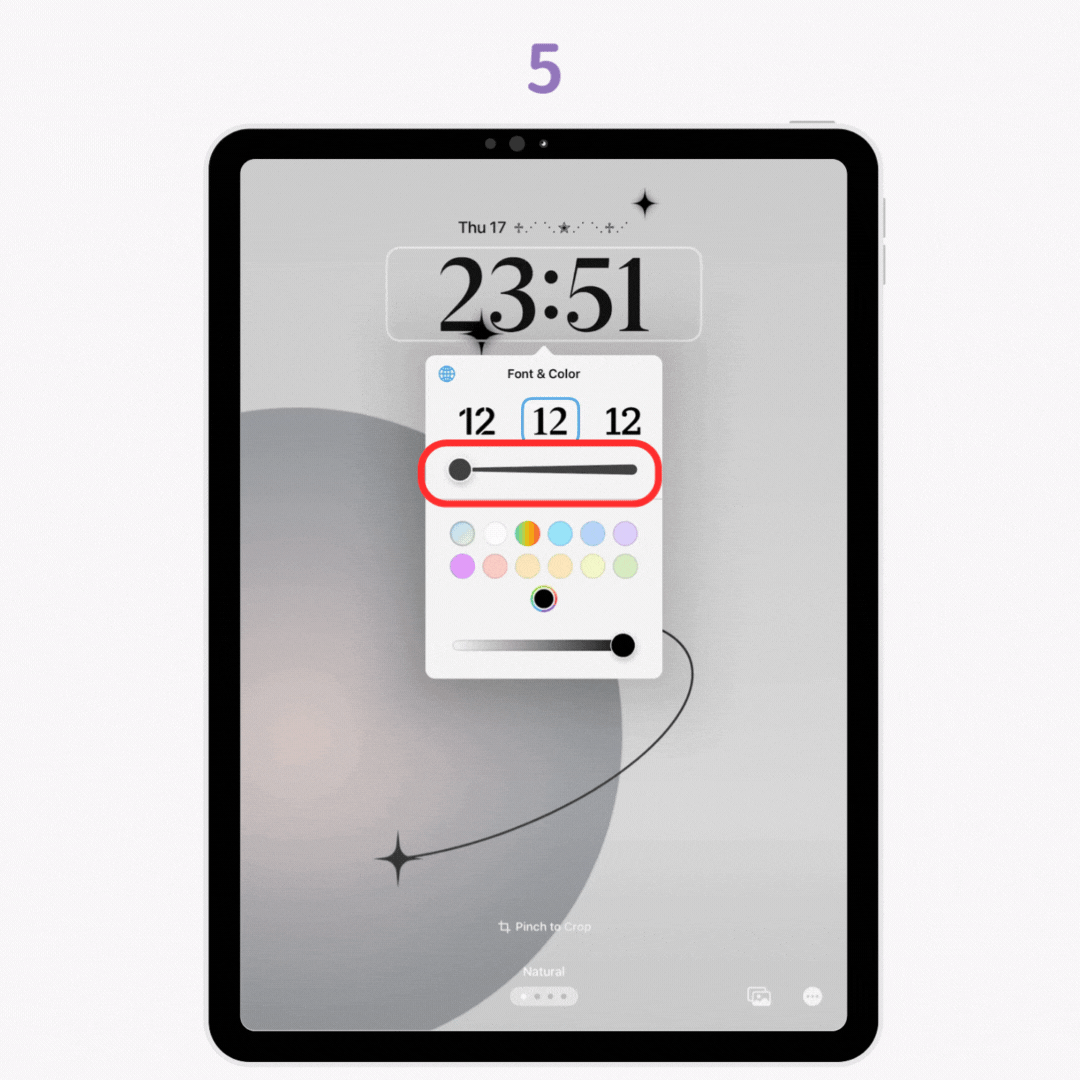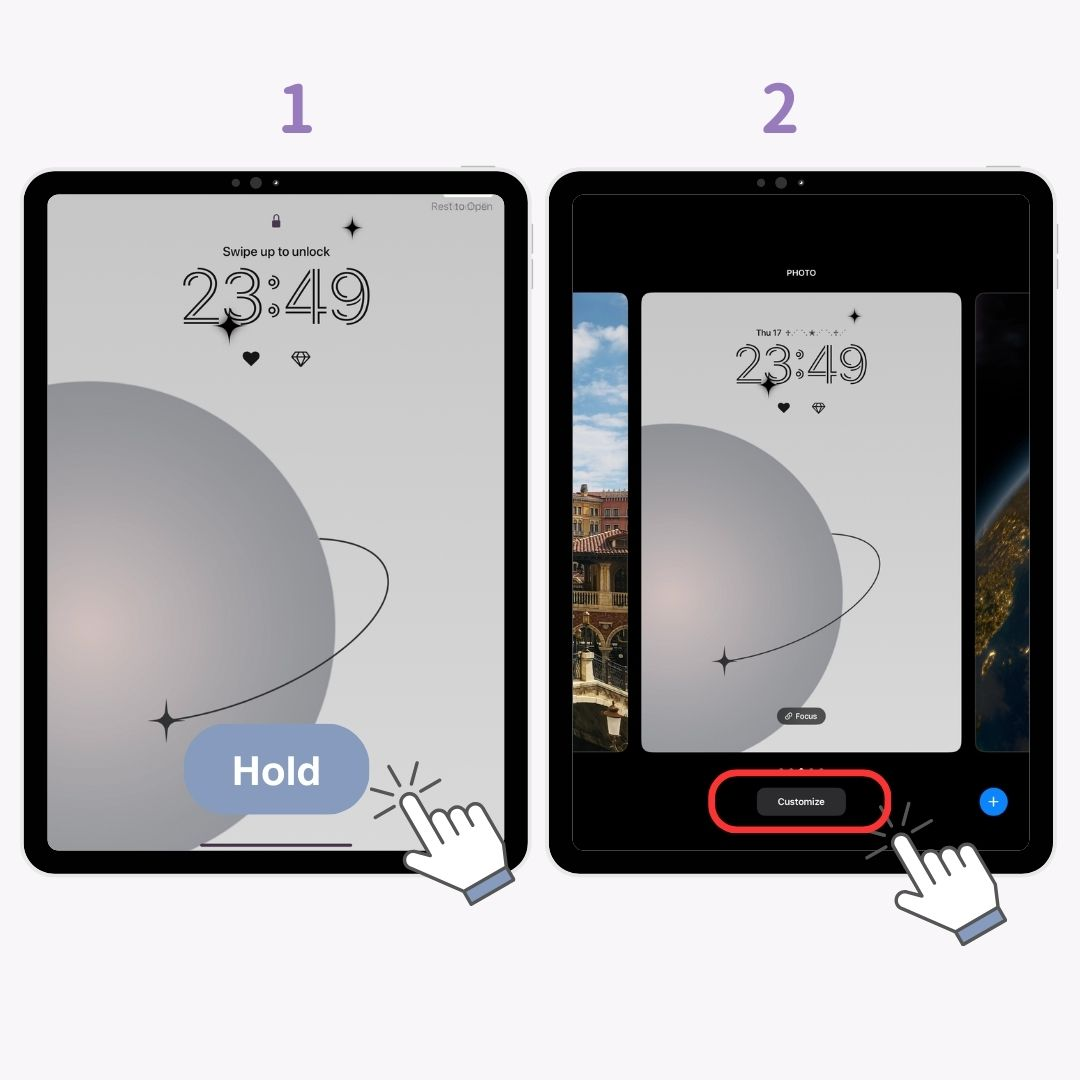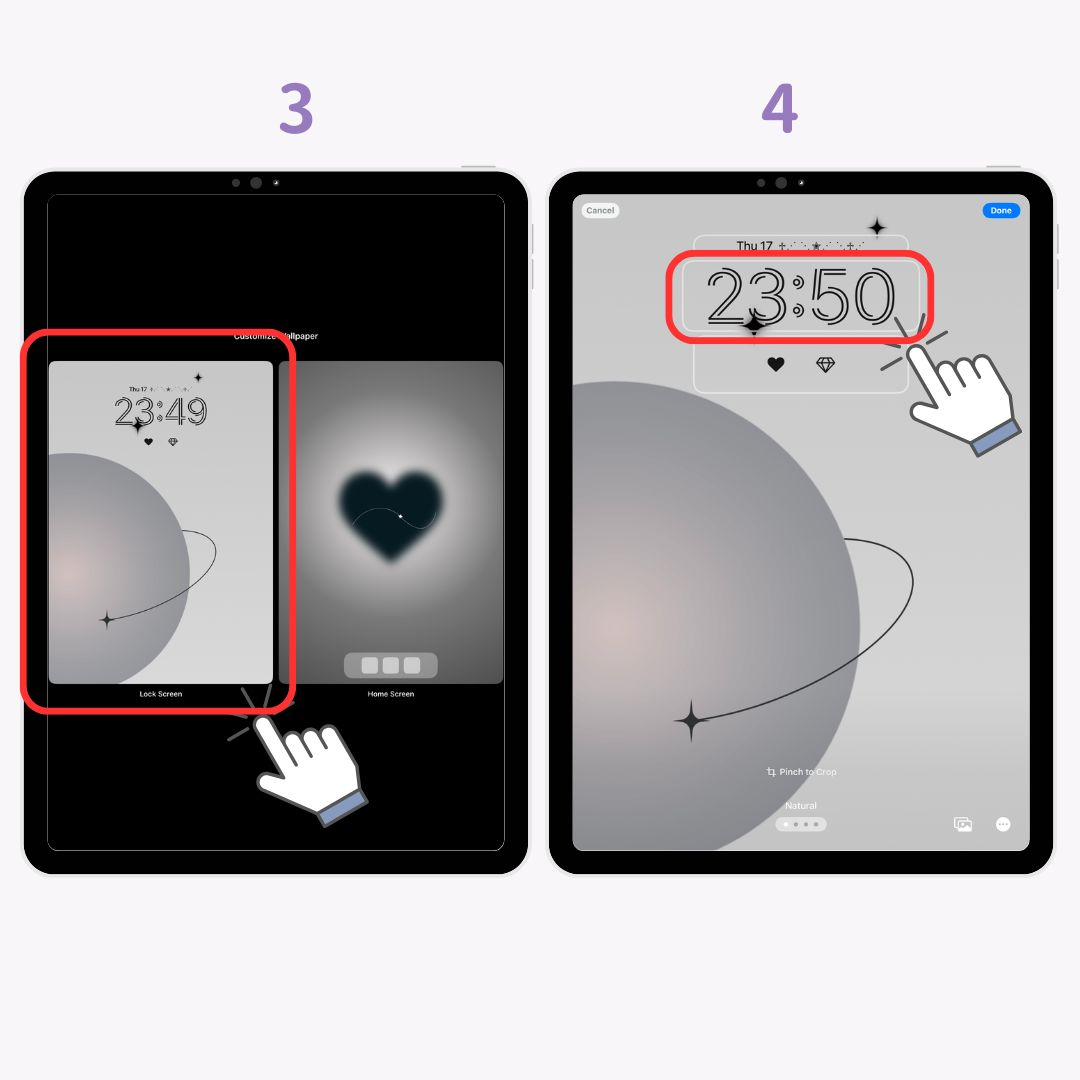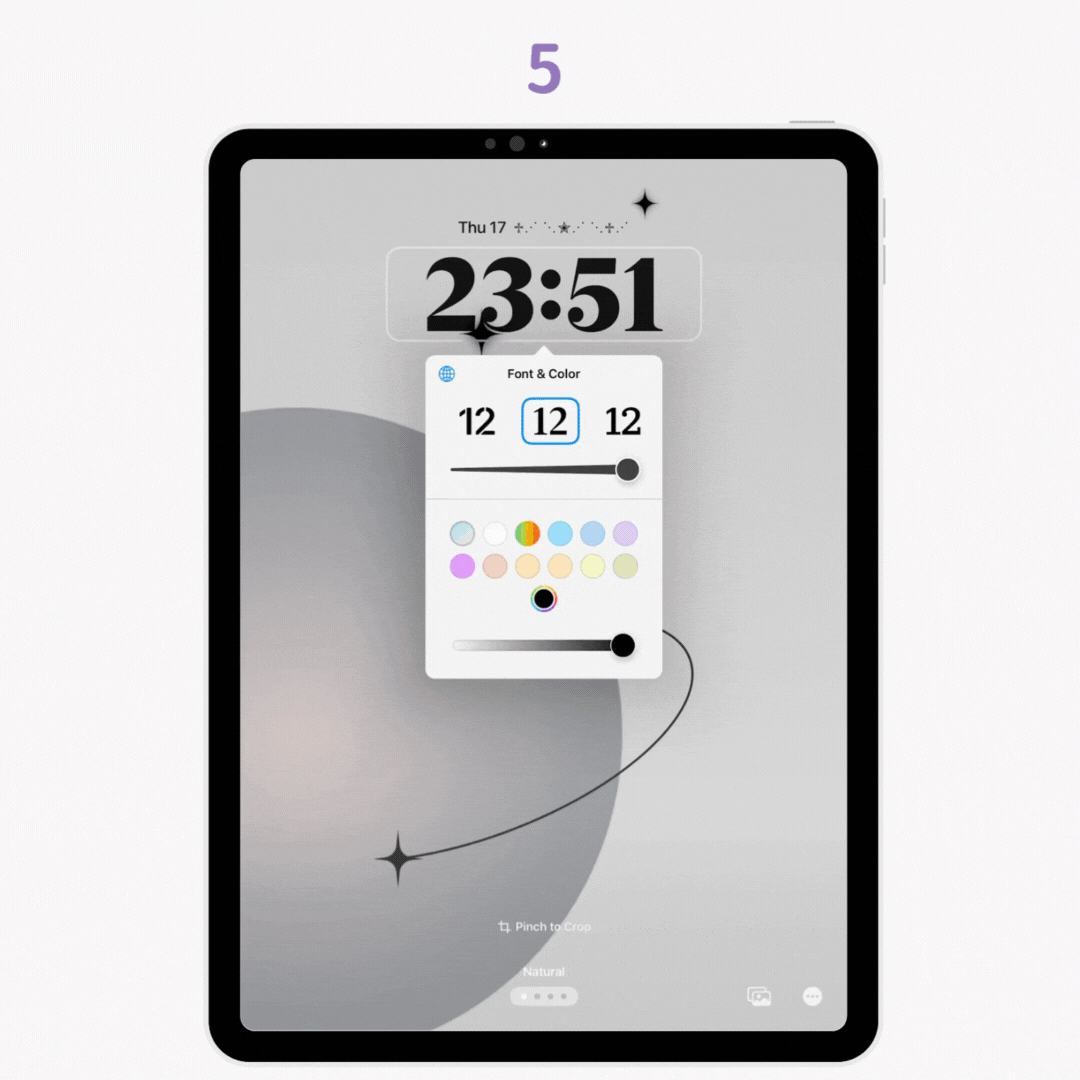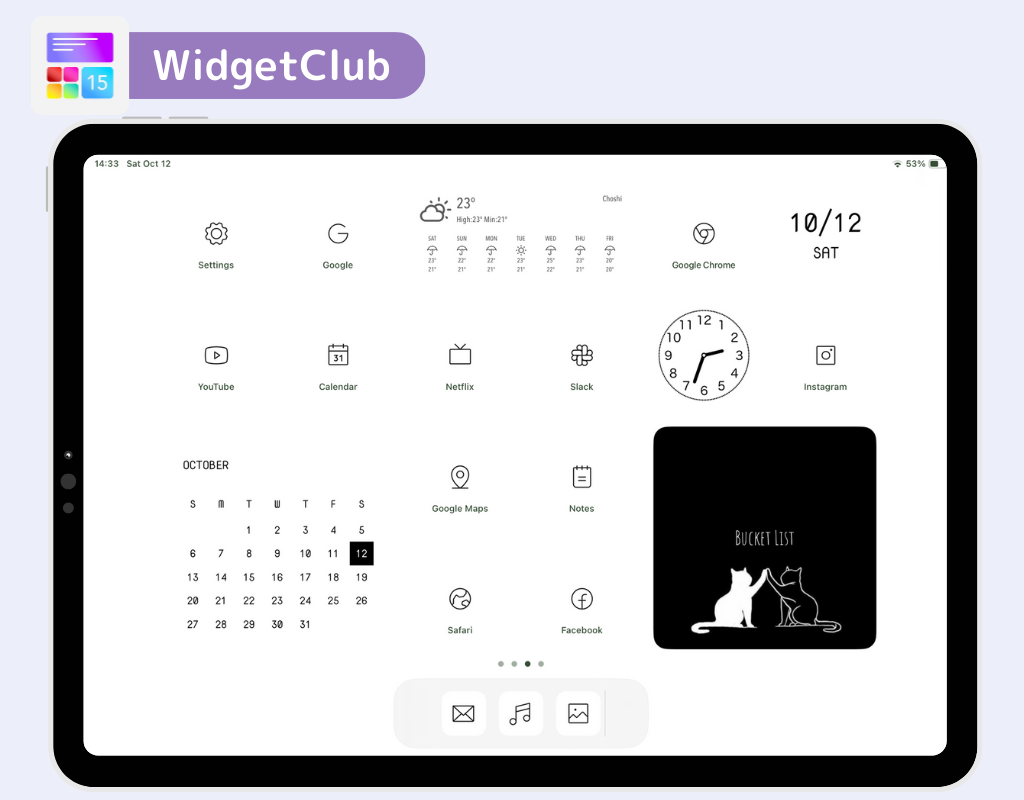iPad Lock Screen Clock, ви можете змінити шрифт , колір і навіть товщину. Ця функція доступна на iPadOS 17 і новіших версіях, тому переконайтеся, що на вашому пристрої встановлено останню версію.
Що ви можете зробити з налаштуваннями годинника екрана блокування iPad
Ось три основні речі, які ви можете зробити з налаштуваннями годинника на екрані блокування:
- Змініть шрифт
- Відрегулюйте товщину
- Змініть колір
Зміна шрифту годинника
- Утримуйте на екрані блокування.
- Натисніть « Налаштувати ».
- Виберіть « Блокування екрана » зліва.
- Торкніться розділу « Годинник ».
- Проведіть пальцем праворуч , щоб вибрати один із шести різних шрифтів .
Регулювання товщини годинника
Не всі шрифти дозволяють регулювати товщину, але деякі дозволяють!
- Утримуйте на екрані блокування.
- Натисніть « Налаштувати ».
- Виберіть « Блокування екрана » зліва.
- Торкніться розділу « Годинник ».
- Під деякими параметрами шрифту з’явиться «повзунок» . Посуньте його, щоб відрегулювати товщину.
Зміна кольору годинника
- Утримуйте на екрані блокування.
- Натисніть « Налаштувати ».
- Виберіть « Блокування екрана » зліва.
- Торкніться розділу « Годинник ».
- Виберіть колір . Якщо вам потрібні додаткові параметри, торкніться значка кольору веселки внизу праворуч, щоб вибрати з ширшого діапазону кольорів.
Чого НЕ можна робити з екранним годинником блокування iPad
Є кілька речей, які ви не можете зробити зі стандартними функціями iPad:
- Змініть положення годинника
- Змініть розмір годинника
- Зніміть годинник повністю
Зробіть свій екран блокування iPad стильним за допомогою WidgetClub!
Навіщо зупинятися на налаштуванні домашнього екрана, коли ви також можете стильно змінити екран блокування? Якщо ви шукаєте більше варіантів налаштування, WidgetClub — чудова програма, яку варто спробувати!
Схожі статті